更新源
最好用清华的源,比较快
$sudo apt-get update
安装qt
$sudo apt-get install qt*
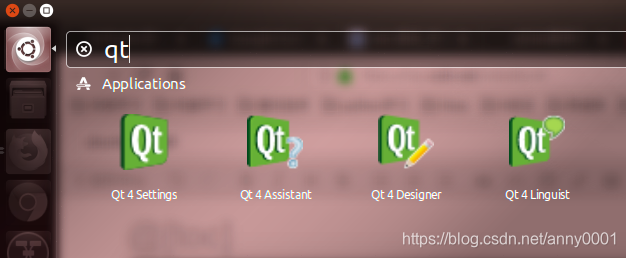 # 附加网站
# 附加网站
https://www.qt.io/
http://download.qt.io/archive/qt/
配置pycharm
1
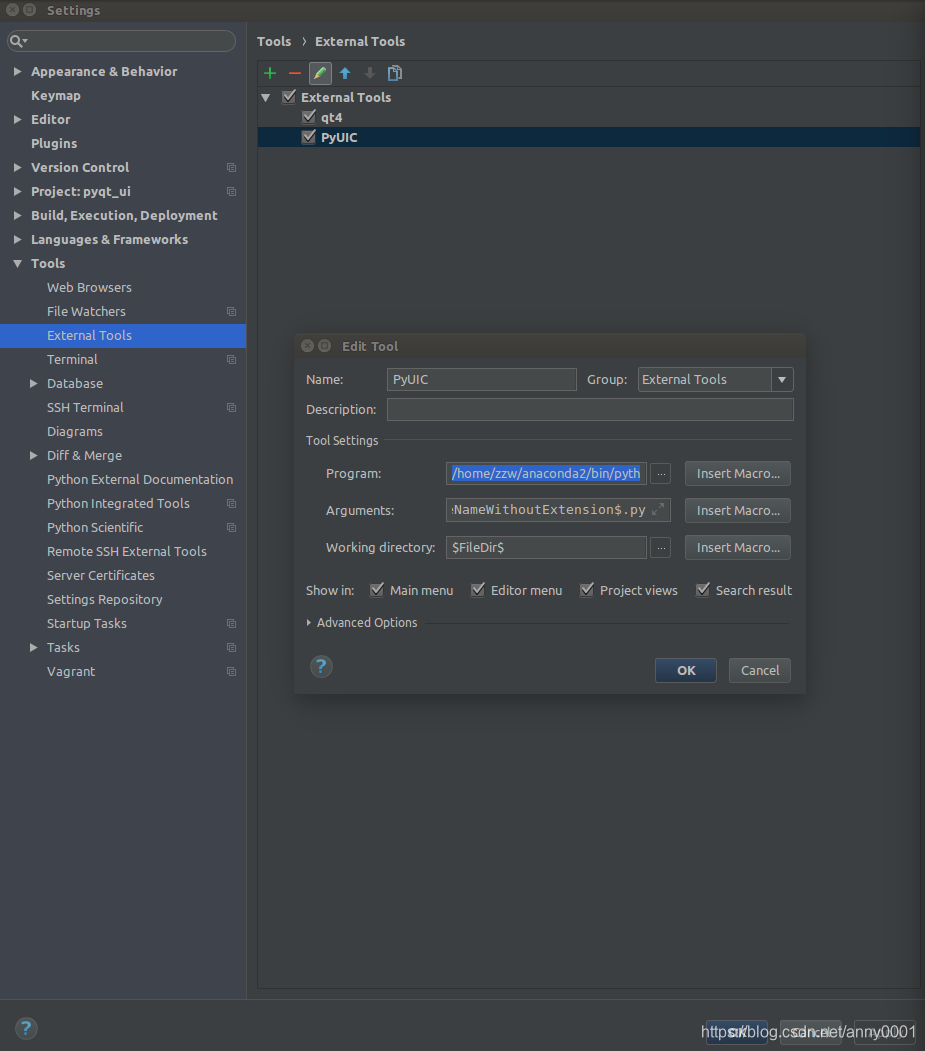
Name:
PyUIC
Program:
/home/xxx/anaconda2/bin/python2.7
Arguments:
-m PyQt4.uic.pyuic $FileName$ -o $FileNameWithoutExtension$.py
Working directory: $FileDir$
以及
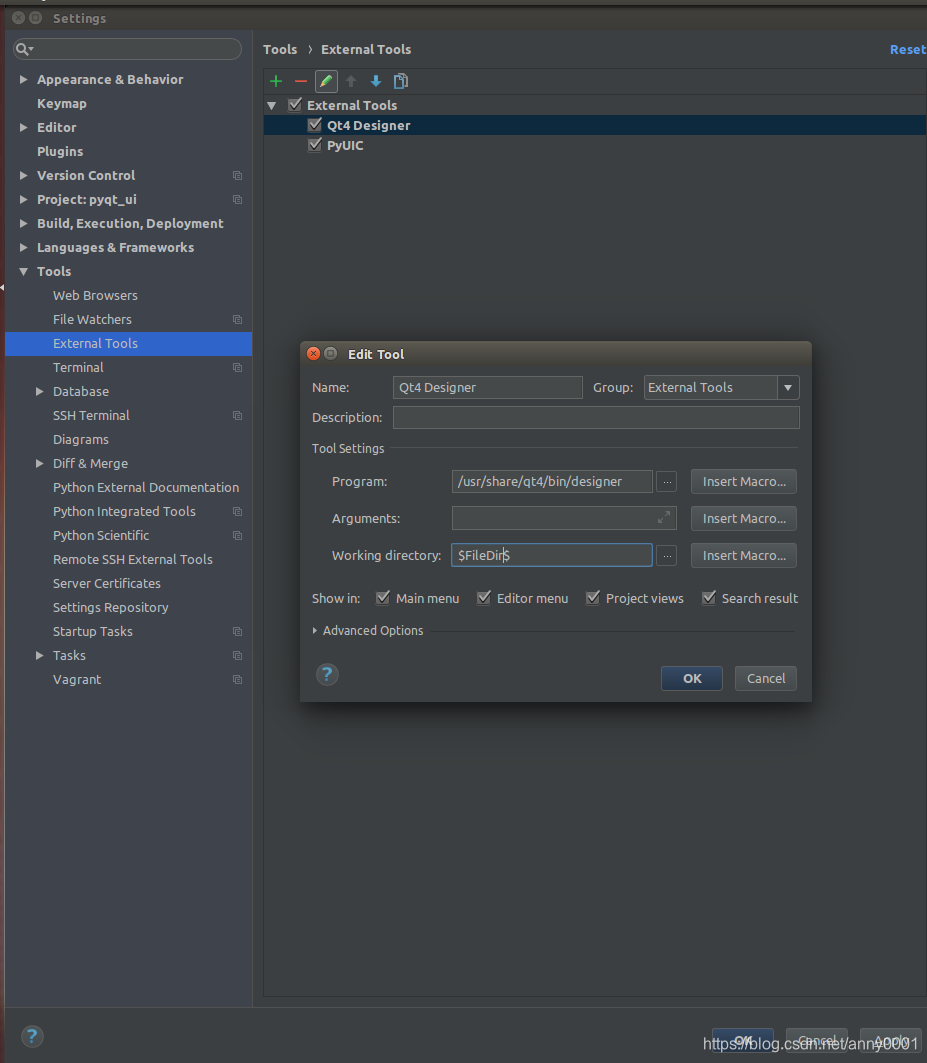
配置RCC资源文件
- 方法一生成c/c++类型的
program:你的pyrcc的目录
argument:$FileName$ -o $FileNameWithoutExtension$.py
Working directory:.$FileDir$
- 方法二: 命令行

mysrc.qrc是你的资源文件
-py2 是给python2调用的.
其它选项
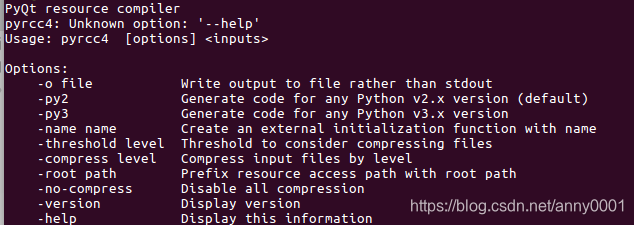
























 784
784

 被折叠的 条评论
为什么被折叠?
被折叠的 条评论
为什么被折叠?








